市販/レンタル/自作ブルーレイをMacに取り込んで、MP4、MOVなどの形式として保存すれば、データの紛失を防止したり、ブルーレイを編集して再生したり、家族や友達と共有したりするなどが可能です。こうした目的を達成するには、Mac対応のブルーレイリッピングソフトが必要です。
しかし、Macで使えるBlu-rayリッピングソフトが多いので、選択に迷う可能性があります。では、ご参考になるように、Mac対応のブルーレイリッピングソフトを6つ紹介し、メリット、デメリットなどを比較します。Macユーザーは、ぜひご参考ください!
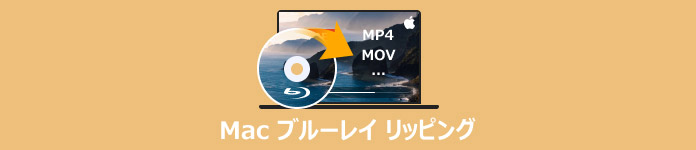
AnyMP4 ブルーレイリッピングはMac対応のブルーレイリッピングソフトとして、AACS、BD+、CSSなどのコピーガードを自動的に解除して、ブルーレイディスク、ブルーレイフォルダ、ISOイメージファイルを高速かつ無劣化でMP4、MP3、M4V、MKV、MOV、AVIなどの形式に変換できます。Mac OS X 10.12或いはそれ以上(MacOS 15 Sequoiaを含む)に対応しています。そして、Mシリーズのチップ(M1、M2、M3、M4)が搭載されているMac mini、MacBook Pro、iMacなどの製品との互換性も高いです。また、Macでブルーレイをリッピングする前に、出力ファイルの解像度、フレームレート、ビットレートなどを設定できます。音声の部分をMacに保存したいなら、ブルーレイから音声を抽出し、MP3、M4A、WMAなどの形式に変換して保存することが可能です。さらに、豊富な編集機能が搭載されており、動画の回転、クロップ、透かし追加などを行い、最適な効果を達成できます。
| おススメ度 | ★★★★★ |
| 対応OS | Windows 11/10/8.1/8/7、Mac OS X 10.12はそれ以上(Mac OS 15 Sequoiaを含む) |
| 入力形式 | 市販/レンタル/自作ブルーレイディスク、ブルーレイフォルダ、ISOファイル |
| 出力形式 | MP4、MP3、M4V、MKV、MOV、AVIなどほぼすべての動画·音声形式 |
| コピーガード解除 | 対応 |
| 日本語 | 対応 |
| 料金 | 無料版と有料版両方ある |
メリット:
ディスクをロード
まず、AnyMP4 ブルーレイリッピング for Macをダウンロードして、Macにインストールします。インストールしたソフトを起動して、ブルーレイディスクをドライブに挿入します。ソフトの左上にある「ブルーレイディスクをロード」をクリックして、リッピングしたいブルーレイディスクを選択してロードします。
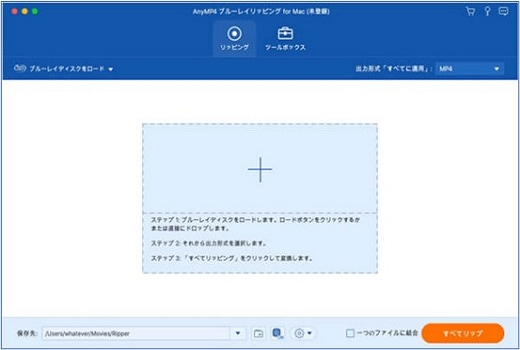
設定とリッピング
「出力形式」をクリックして、選択可能な形式がリストとして表示されます。その中からご希望の出力の形式を選びます。そして、保存先を設定します。動画を編集したい場合、右側の編集機能を使って、動画の回転、クロップ、飽和度調整などが可能です。最後に、「すべてリッピング」ボタンをクリックして、変換を開始します。
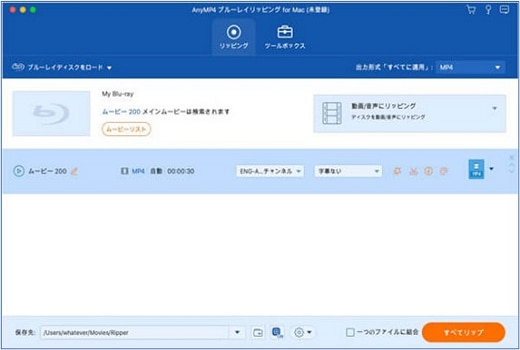
以上の手順により、Macでブルーレイを気軽にリッピングできます。AnyMP4 ブルーレイリッピングを使えば、複数のブルーレイを同時に変換できて、効率が高いです。また、先進的なエンコーディング技術により、Blu-rayのオリジナル品質を維持できます。今すぐ下記のダウンロードボタンをクリックして、強力な機能を実感しましょう!
DVDFab Blu-ray リッピングは、Macで使えるブルーレイリッピングソフトです。このソフトを使って、Blu-rayをMP4、MKV、MP3などの形式に変換できます。また、Macでブルーレイをリッピングする際に、動画のタイトルやエピソード番号などを抽出し、「nfo.」ファイルとして保存できます。さらに、編集機能により、 動画のトリミング、結合、字幕追加などが可能です。しかし、DVDFab Blu-ray リッピングの無料版では、一部の機能が利用できません。より多くの機能を使用したいなら、高額な料金で有料版を購入する必要があります。また、DVDFab Blu-ray リッピングは、録画したブルーレイをリッピングできません、Macで録画したブルーレイをリッピングしたい方は、お代わりにAnyMP4 ブルーレイリッピングを使用したほうがいいです。
| おススメ度 | ★★★★ |
| 対応OS | Windows 11/10/8.1/8/7、Mac OS 10.10-14.X |
| 入力形式 | ブルーレイディスク、ブルーレイフォルダ、ISOファイル |
| 出力形式 | MP4、MKV、MP3など |
| コピーガード解除 | 対応 |
| 日本語 | 対応 |
| 料金 | 無料版と有料版両方ある |
メリット:
デメリット:
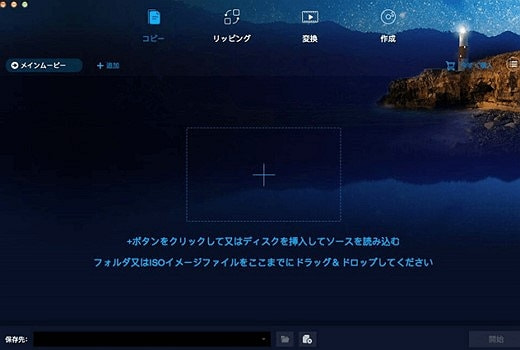
Leawo Blu-ray変換は、MacでブルーレイをMKV、FLV、M4Vなどの形式に変換可能なブルーレイリッピングソフトです。コピーガード解除機能を備えており、コピーガード付きのブルーレイもリッピングできます。ブルーレイに複数の字幕や音声トラックがある場合、お好きな字幕や音声トラックを選択して保存できます。また、出力ファイルの品質を改善したいなら、パラメータ設定で、ビデオコーデック、オーディオコーデック、ビデオサイズなどを調整することが可能です。しかし、ユーザーのフィードバックによると、Leawo Blu-ray変換を使用する際、エラーが起こりやすいです。例えば、「ディスクの読み込みが途中で止まる」という問題がよく発生します。
| おススメ度 | ★★★ |
| 対応OS | Windows 11/10/8.1/8/7、Mac OS 10.13/10.14/14/15 |
| 入力形式 | ブルーレイディスク、ブルーレイフォルダ、ISOファイル |
| 出力形式 | WMV、FLV、M4Vなど |
| コピーガード解除 | 対応 |
| 日本語 | 対応 |
| 料金 | 無料版と有料版両方ある |
メリット:
デメリット:
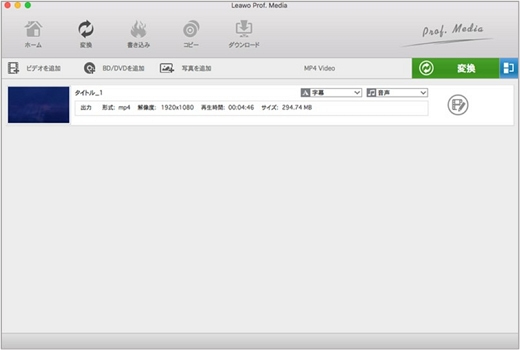
VideoByte BD-DVDリッピングは、ブルーレイリッピングとDVDリッピングに対応しているソフトです。出力形式には、MP4、MPEG、FLV、HEVCなどがあります。このソフトでブルーレイをリッピングすれば、エンコーダ、ビットレート、フレームレートを設定できます。また、編集機能を使って、明るさ、コントラストや彩度などを調整し、動画の視覚効果を向上させることが可能です。しかし、無料版を使えば、5分以上のブルーレイをリッピングできません。また、「複数のブルーレイをリッピングすると、時間が少し長い」という評判があります。それに対して、AnyMP4 ブルーレイリッピングを使えば、大容量のブルーレイをリッピングできるだけでなく、複数のブルーレイでも短時間でリッピングできます。
| おススメ度 | ★★★★ |
| 対応OS | Windows 11/10/8/7/Vista/XP(SP2以降)、Mac OS X 10.7以降 |
| 入力形式 | ブルーレイディスク、ブルーレイフォルダ、ISOファイル、DVD |
| 出力形式 | MP4、MPEG、FLV、HEVCなど |
| コピーガード解除 | 対応 |
| 日本語 | 対応 |
| 料金 | 無料版と有料版両方ある |
メリット:
デメリット:
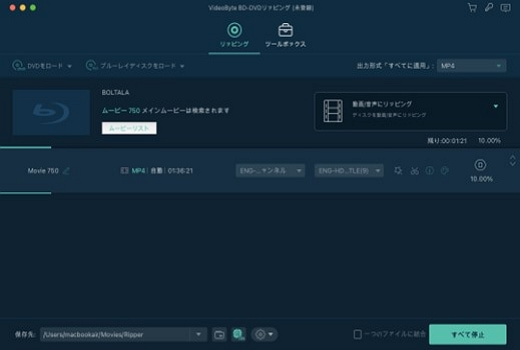
HandBrakeは、完全無料で Blu-rayやDVDディスクをMKV、WebMなどの形式に変換できるソフトです。ブルーレイリッピングのほか、動画圧縮にも対応しています。ブルーレイに複数のチャプターがある場合、特定のチャプターを抽出し、Macに取り込むことが可能です。また、Macでブルーレイをリッピングする前に、ビットレート、解像度、フレームレートなどを調整できます。さらに、字幕追加、ノイズ除去などの機能も備えており、ご自身のニーズを応じて動画を編集できます。しかし、HandBrakeはブルーレイのコピーガードを解除できません。Macでコピーガード付きのブルーレイをリッピングしたいなら、AnyMP4 ブルーレイリッピングというコピーガード解除ソフトを使用する必要があります。
| おススメ度 | ★★★★ |
| 対応OS | Windows 11/10、Mac OS 15/14/13/12、FreeBSD 13、Fedora 40など |
| 入力形式 | ブルーレイディスク、ブルーレイフォルダ、ISOファイル、DVD |
| 出力形式 | MKV、WebMなど |
| コピーガード解除 | 非対応 |
| 日本語 | 対応(Windows版) |
| 料金 | 無料 |
メリット:
デメリット:
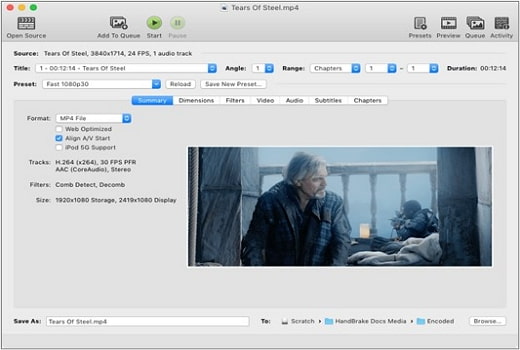
MakeMKVは、ブルーレイやDVDをMKVファイルに変換できるソフトです。Mac、Windows、Linuxで利用可能です。このソフトを使ってブルーレイをリッピングすると、ブルーレイのチャプターが表示され、お好きなチャプターを選択してリッピングすることができます。MakeMKVは、有料版と無料のデータ版を提供しています。MakeMKVの公式サイトから公認コードを取得すれば、無料版を利用できます。しかし、無料版の公認コードには有効期限があるため、常に公認コードを更新する必要があります。また、MakeMKVは、対応形式が少なく、動画編集、動画圧縮などの機能も備えていません。より多機能なBlu-rayリッピングソフトを使用したいなら、AnyMP4 ブルーレイリッピングを使用したほうがいいです。
| おススメ度 | ★★★ |
| 対応OS | Windows XP以降、Mac OS X 10.7以降、Linux |
| 入力形式 | ブルーレイディスク、ブルーレイフォルダ、ISOファイル、DVD |
| 出力形式 | MKV |
| コピーガード解除 | 対応 |
| 日本語 | 対応 |
| 料金 | 無料 |
メリット:
デメリット:
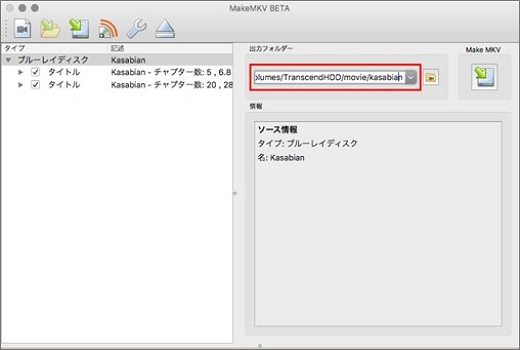
ここまでの紹介を読んで、「どちらを選べばいいの?」と悩んでいる方もいるかもしれません。実は、ソフトの評価や機能、出力形式などを比較することで最適なソフトを選ぶことができます。では、下記の比較一覧表をご参考ください!
| ソフト | 評価 | 対応OS | 入力形式 | 出力形式 | コピーガード解除 | ほかの機能 |
| AnyMP4 ブルーレイリッピング | Windows、Mac | ブルーレイディスク、ブルーレイフォルダ、ISOファイル | MP4、MP3、M4V、MKV、MOV、AVIなどほぼすべての動画·音声形式 | 対応 | 動画編集、動画圧縮、音声抽出、バッチ変換、GIF作成、3D作成など | |
| DVDFab Blu-ray リッピング | Windows、Mac | ブルーレイディスク、ブルーレイフォルダ、ISOファイル | MP4、MKV、MP3など | 対応 | 動画編集 | |
| Leawo Blu-ray変換 | Windows、Mac | ブルーレイディスク、ブルーレイフォルダ、ISOファイル | WMV、FLV、M4Vなど | 対応 | 動画編集、3D作成 | |
| VideoByte BD-DVDリッピング | Windows、Mac | ブルーレイディスク、ブルーレイフォルダ、ISOファイル、DVD | MP4、MPEG、FLV、HEVCなど | 対応 | 動画編集、音声抽出など | |
| HandBrake | Windows、Mac、Linux | ブルーレイディスク、ブルーレイフォルダ、ISOファイル、DVD | MKV、WebMなど | 非対応 | 動画編集、動画圧縮 | |
| MakeMKV | Windows、Mac、Linux | ブルーレイディスク、ブルーレイフォルダ、ISOファイル | MKV | 対応 | / |
総合的に見れば、AnyMP4 ブルーレイリッピングはブルーレイを多様な動画・音声形式に変換できるだけでなく、コピーガード解除、動画編集、音声抽出、バッチ変換など豊富な機能も備えているため、評価が高いです。一番優れたMac対応のブルーレイリッピングソフトを使用したいなら、AnyMP4 ブルーレイリッピングを選択してください!
本記事では、Mac対応のブルーレイリッピングソフトを6つ紹介しました。総じて言えば、AnyMP4 ブルーレイリッピングが一番おすすめです。このソフトを使って、高速かつ無損失でブルーレイを多様な動画·音声形式にリッピングできます。そして、使い方が簡単で、初心者にも優しいです。今すぐAnyMP4 ブルーレイリッピングをダウンロードして、Macでブルーレイディスクを自由に再生しましょう!また、出力動画をほかのブルーレイに書き込む場合、Toast 20 ファミリーあるいはAnyMP4 ブルーレイ 作成を使用することで実現できます。
推薦文章

このページでは、ブルーレイリッピングフリーソフトを紹介します。

ここで、ブルーレイのコピーガードを解除する方法を紹介します。

本文では、ブルーレイをパソコンに取り込み、保存する方法を紹介します。

本記事では、ブルーレイをMP4に変換するソフト方法を紹介します